Всех пламенно приветствую на WiFiGid!!! В этой статье мы рассмотрим разные варианты, которые позволят наложить одно фото на другое. Зачем? Да потому что иногда нужно сделать коллаж. А мы на нашем портале и вообще такое делаем чуть ли не каждый день, так что точно знаем что использовать. Так что сделаю добро и покажу вам свою подборку редакторов для такого веселого занятия.
Редакторов для наложения фотографий друг на друга очень много. Вряд ли удастся их перечислить все в одной статье. Поэтому здесь я вам покажу только то, что часто использую сам в своей практике. Ну а если вы нашли что-то свое или у вас есть дельное дополнение – добро пожаловать в комментарии.
Программы для компьютера
Так как лично я в основном обрабатываю фотографии на компьютере, начну с него, а уже ниже захватим другие варианты. Все программы работают примерно одинаково, так что по мне главное их перечислить и показать на паре примеров, как все устроено.
Photoshop
Для любого человека, кто периодически работает с изображениями, этот «швейцарский нож» обязателен к установке.
- Открываем Фотошоп и закидываем туда первое изображение.
- А сверху просто перетягиваем в программу еще одну картинку (я перетягиваю прямо с рабочего стола, но при желании можете попробовать и другие методы с помощью меню, но все обычно просто перетягивают сюда нужные им объекты).
- Обращаем внимание, что появился новый слой с нашей второй картинкой, а еще вокруг нее образовалась рамка, с помощью которой мы можем изменять размер новой картинки. Ну и при желании ее можно просто перетянуть в нужное место. В конце редактирования нажимаем клавишу Enter.
- Ну и остается только сохранить картинку как обычное изображение (JPG, PNG) и радоваться
Paint
Если Photoshop еще нужно устанавливать, то Paint присутствует по умолчанию на всех системах Windows.
- Открываем Paint и закидываем туда первую картинку (а лучше воспользоваться меню «Файл – Открыть» и уже там выбрать картинку, чтобы холст сразу же изменился под ее размер).
- Выбираем на панели инструментов «Вставить – Импорт» и находим нашу картинку. Она вставляется на текущий холст.
Другие программы
Выше были, пожалуй, самые популярные программы, но, возможно, у вас уже установлено и что-то другое. И почему бы это не использовать?
- Paint 3D – тот же Paint, но в Windows
- Paint.NET – бесплатный аналог Paint, но с поддержкой слоев. В свое время тоже был популярен.
- GIMP – а это вообще считается бесплатной альтернативой Photoshop. Лично пользовался, но привычки перебороть было сложно. Хотя знаю много людей, кто пользуется именно им.
- Microsoft Word – да, как бы это не было смешно, но в Word тоже можно работать с изображениями. А еще у нас есть статья с подробной инструкцией, которая поможет наложить одну картинку на другую в Word. Переходим и читаем.
- FastStone Photo Resizer – эта программа не совсем для редактирования изображений, но я ее использую для массовой обработки фотографий, включая наложение водяного знака. Если кому был нужен именно такой функционал – обратите внимание.
Онлайн сервисы
Красота современного интернета – иногда даже не нужно устанавливать какие-то программы, ведь те же аналоги фотошопа уже представлены как бесплатные сайты-сервисы. Перешел, сделал, забыл. Идеально!
Как искать такие сервисы?
Что бы я не перечислил ниже, но в ближайший год сервисы уже могут поменяться. Поэтому проще всего для разовых задач их искать прямиком через поиск. Просто открываем любой поисковик и вводим запрос «редактор фото онлайн»:
Предлагаю посмотреть что-нибудь из этого списка.
Fotor
- На главной странице выбираем «Редактировать фото».
- Открываем первое изображение:
- Щелкаем по иконке добавления слоя изображения. Появится окно открытия еще одного файла, где мы и выбираем нашу картинку.
- И можно при желании здесь уже ее изменить, как вам вздумается.
Pixlr
Еще один онлайн редактор фотографий, где мы можем тоже наложить одно фото на другое.
- Переходим на сайт Pixlr и открываем нашу первую фотографию.
- На панели слоев выбираем кнопку добавления слоя-изображения:
- Вторая картинка автоматически размещается поверх первой и можем ее спокойно редактировать.
Другие популярные сервисы
Встречал, что люди любят использовать и другие сервисы, поэтому оставлю их здесь на всякий случай:
- IMGOnline
- Фотоулица
- Фотошоп Онлайн
- I Love IMG
- PhotoDraw
Мобильные приложения
Разумеется, простые операции вроде вставки фото в фото можно провернуть и на телефоне. У меня сейчас на руках Android, поэтому показываю на его примере. Но для Apple все будет работать абсолютно также, просто нужно пробовать.
Как искать приложения?
И снова – приложений очень много, и они регулярно меняются. Поэтому проще, если вы не делаете это постоянно, найти что-то актуальное.
- Открываем Google Play (или App Store) и ищем приложения по запросу «редактор фото».
- Получаем большой список рекомендуемых приложений. Используем почти любое.
Популярные приложения
Если честно, к этому моменту мне уже поднадоело публиковать однотипные скриншоты, поэтому просто перечислю действительно популярные приложения, которые используют многие. А там по ходу дела разберетесь сами – ведь нужно всего лишь добавить одну картинку, а потом на нее сверху вторым слоем добавить вторую.
- Pixlr – с их сайтом мы уже знакомы, а у них дополнительно есть еще и классное приложение.
- Cut Cut Cut – название как бы и намекает, чтоб чего-нибудь откуда-нибудь вырезать, а потом вставить
- Photo Layers
- Cut Paste Photo Seamless Edit
- Photo Lab
- Snapseed
- Photoshop Express
- Lightroom
- PicsArt
- PixelLab



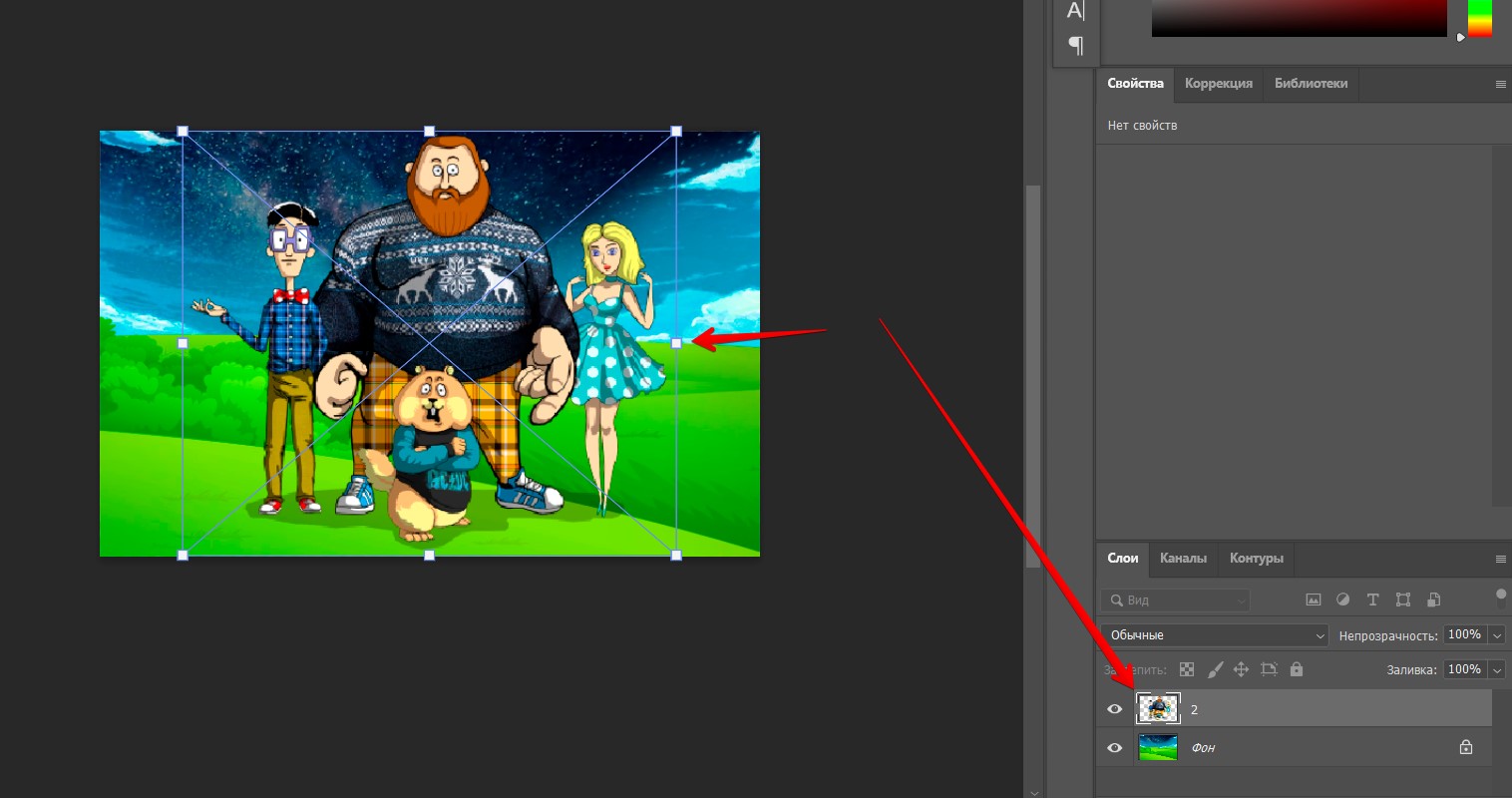
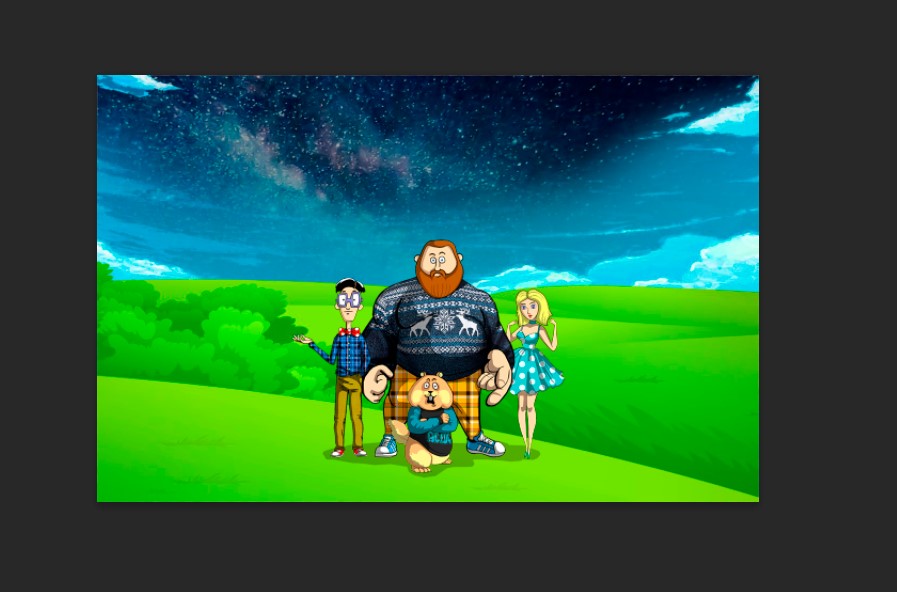

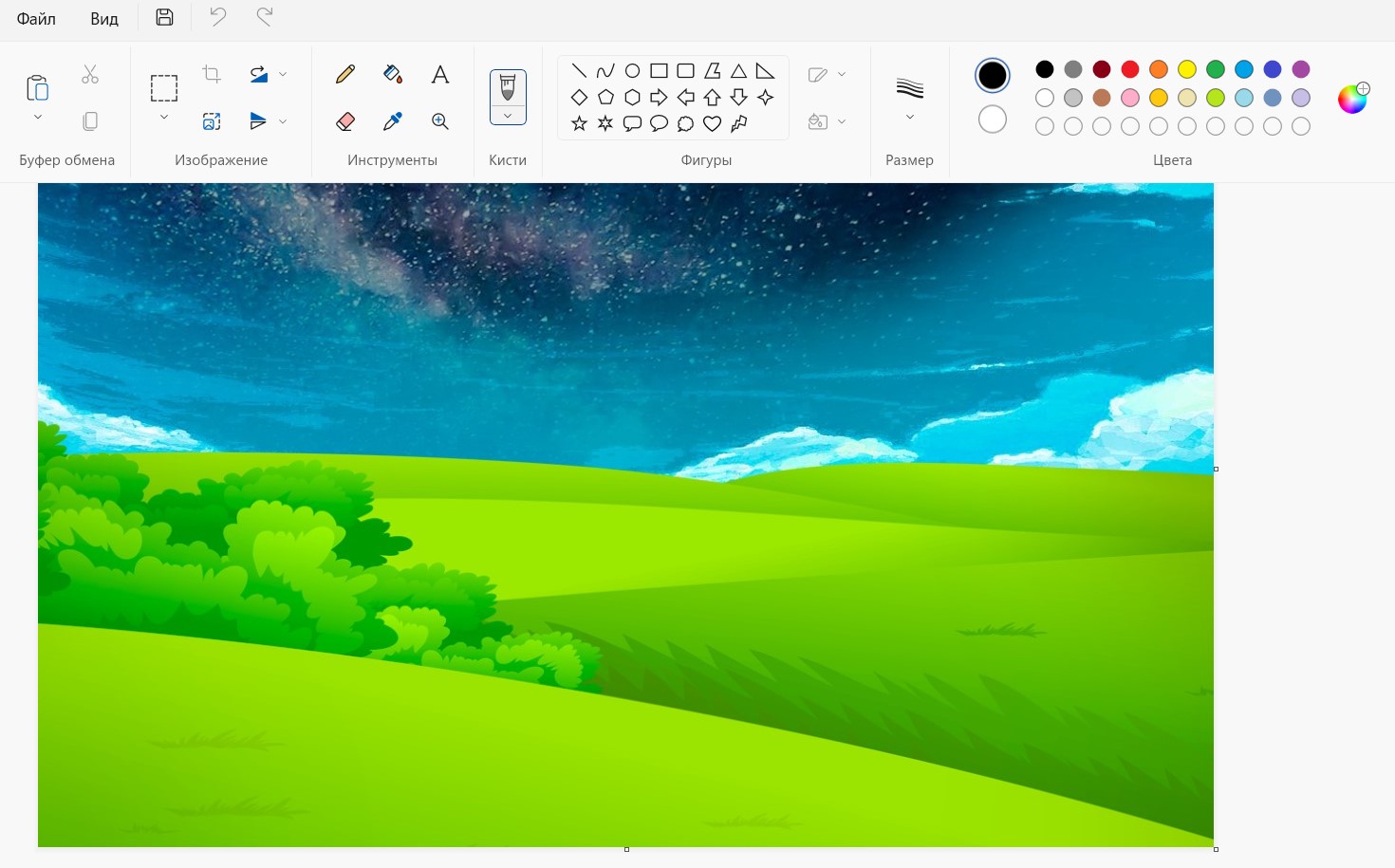
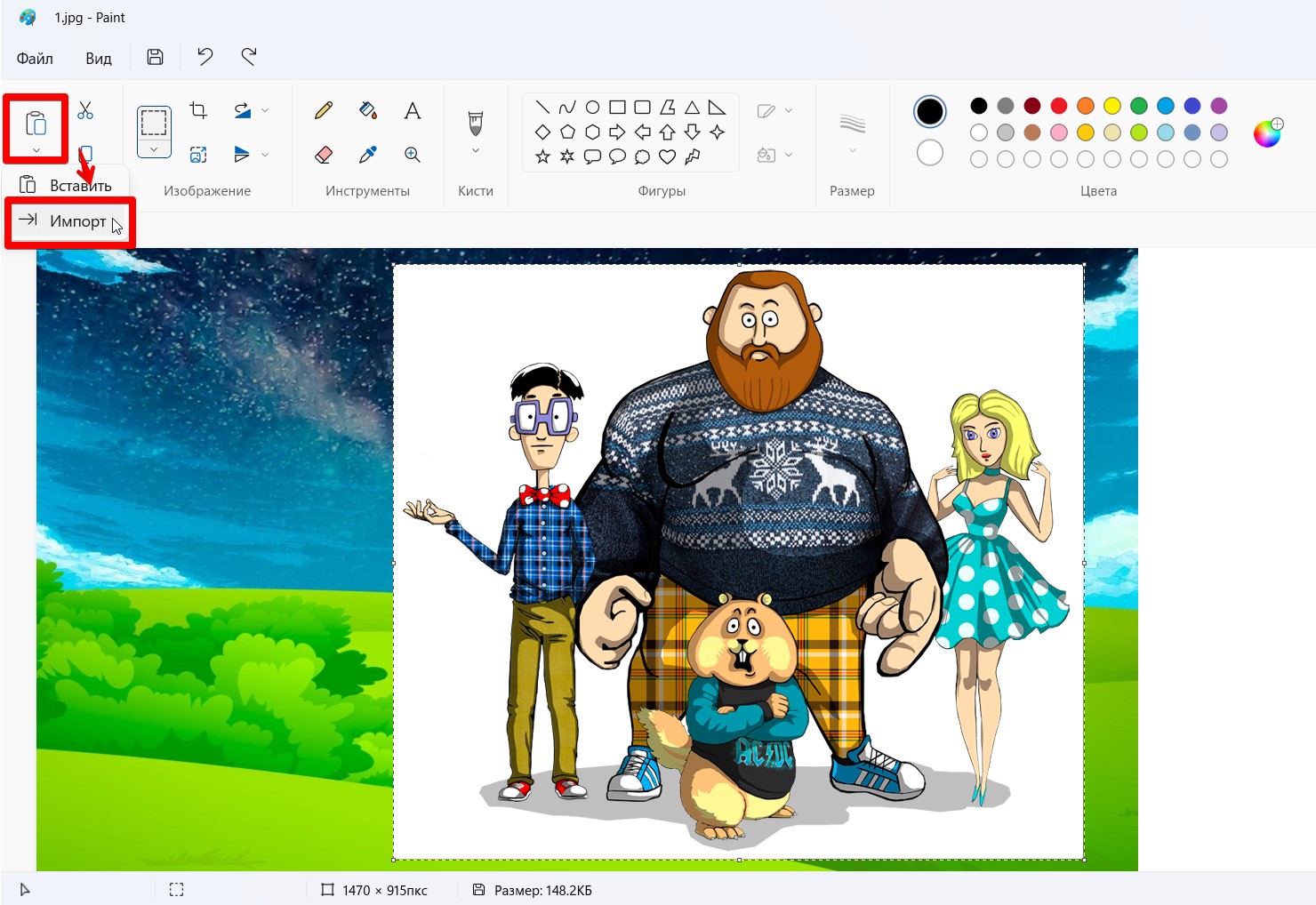
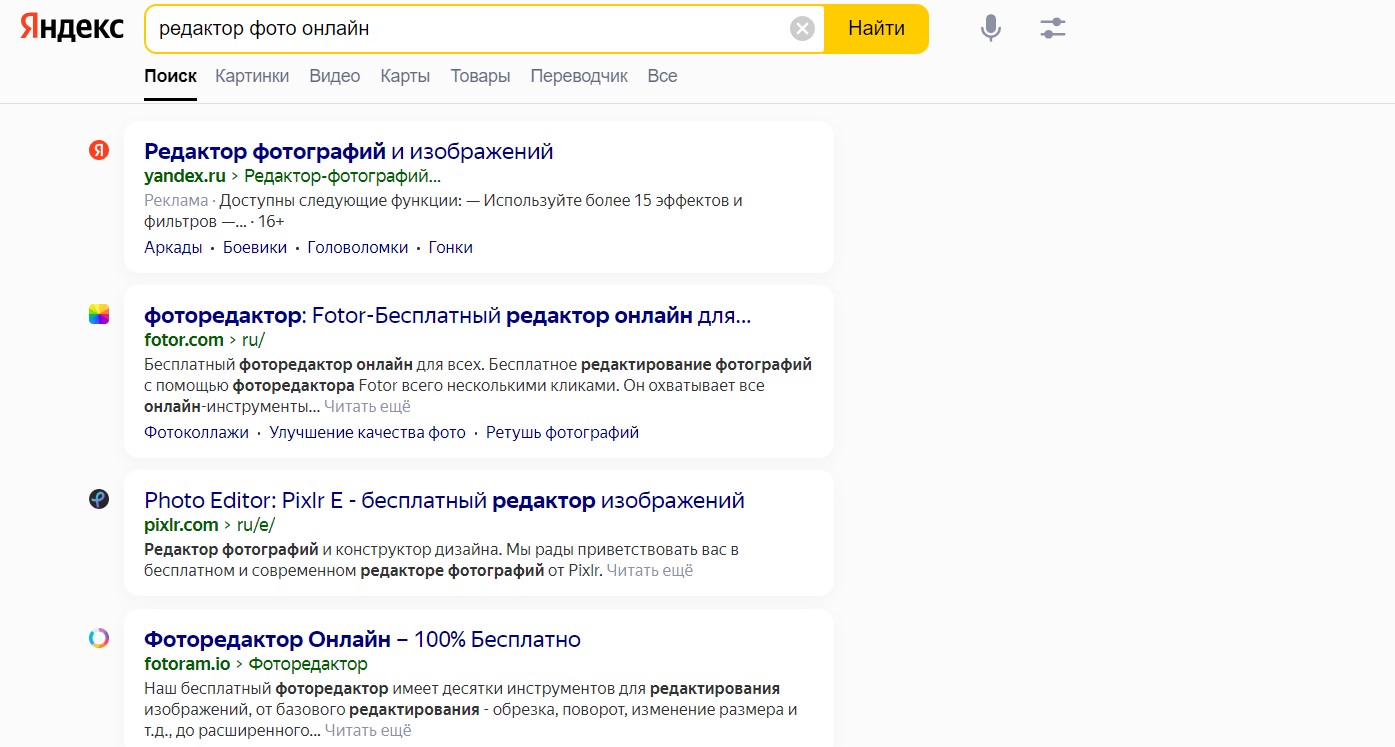
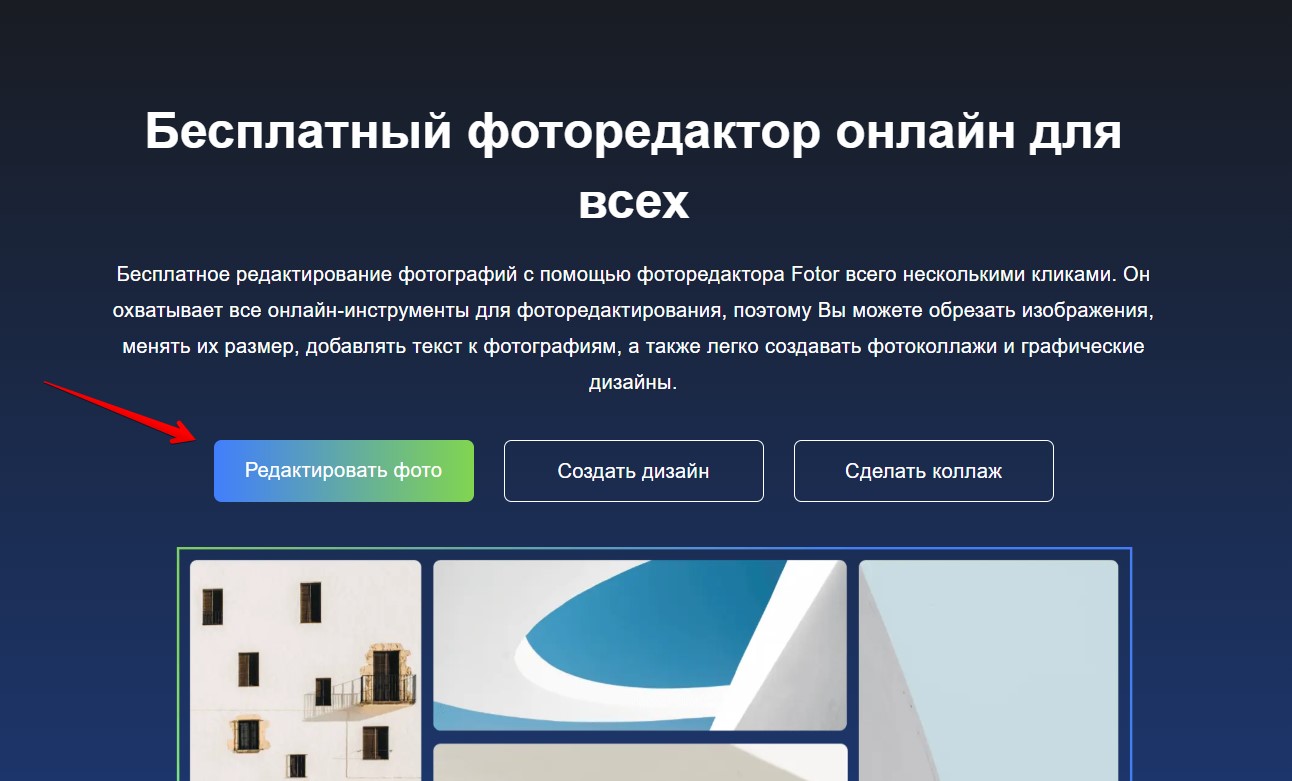
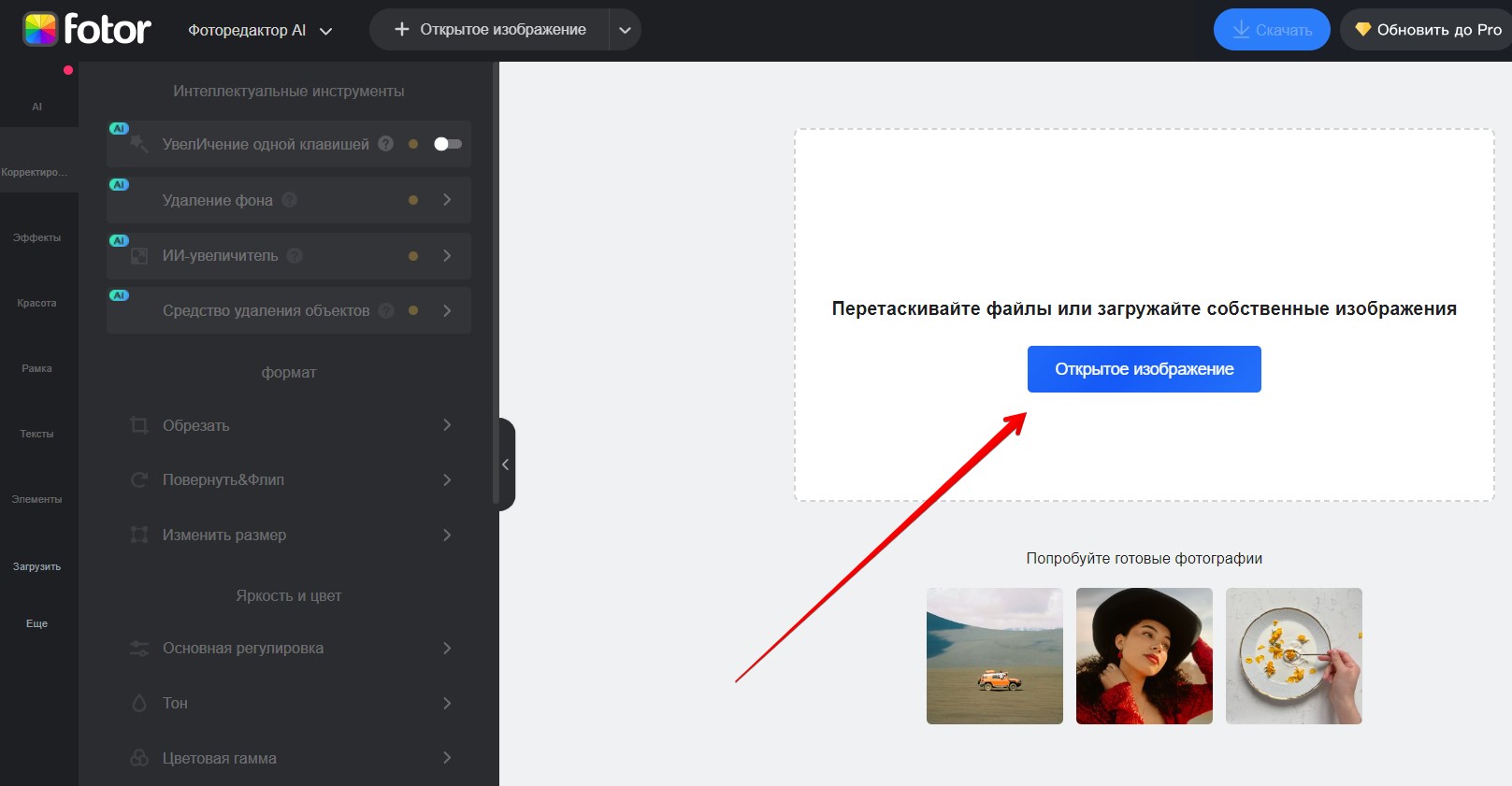
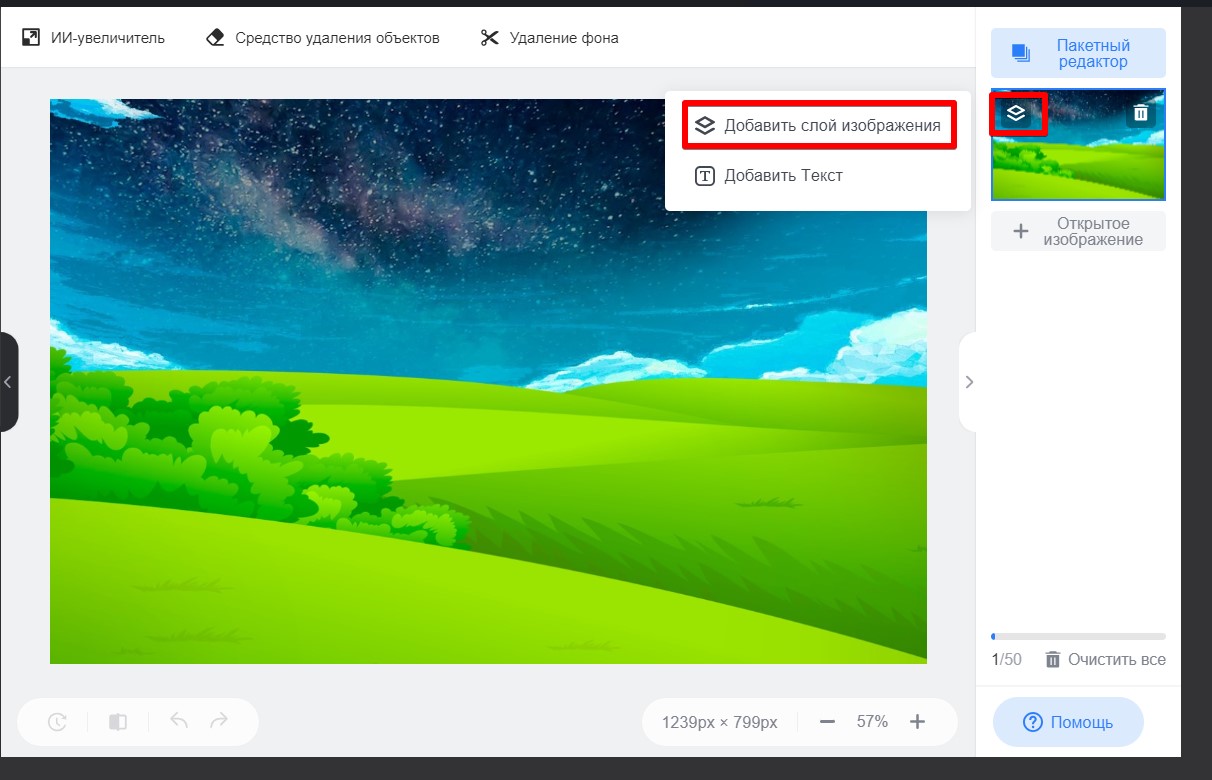
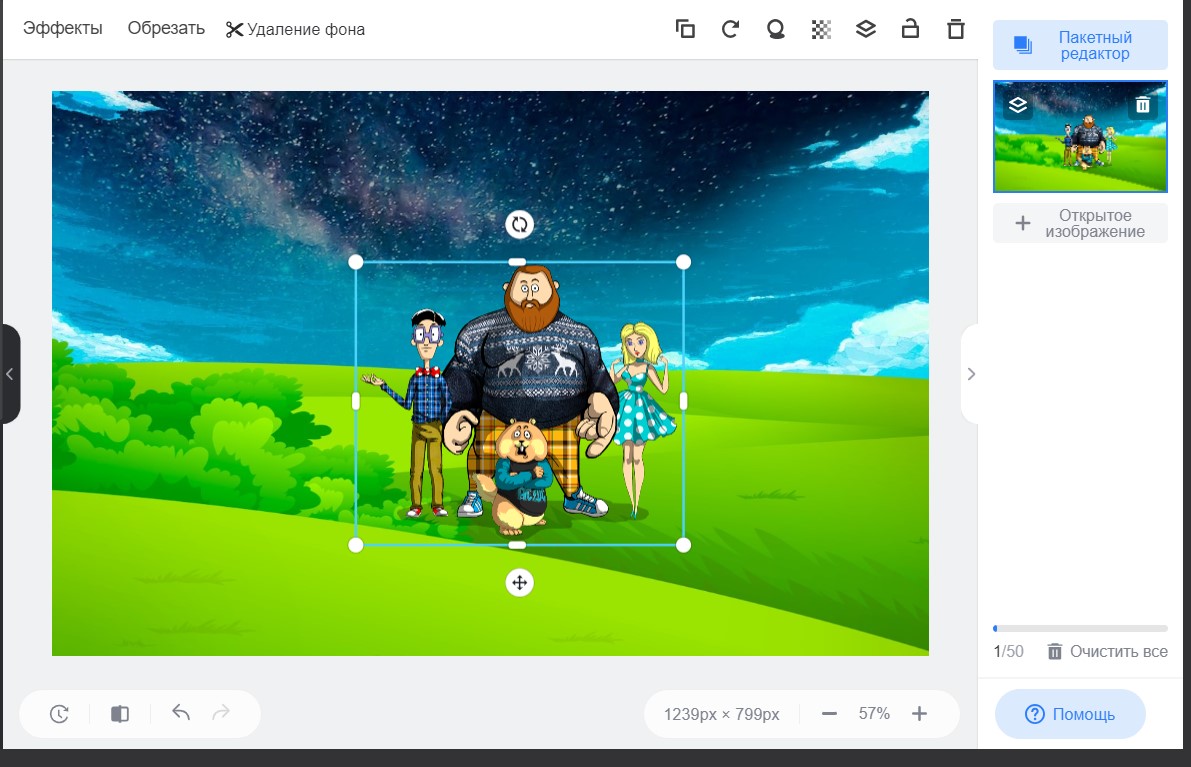
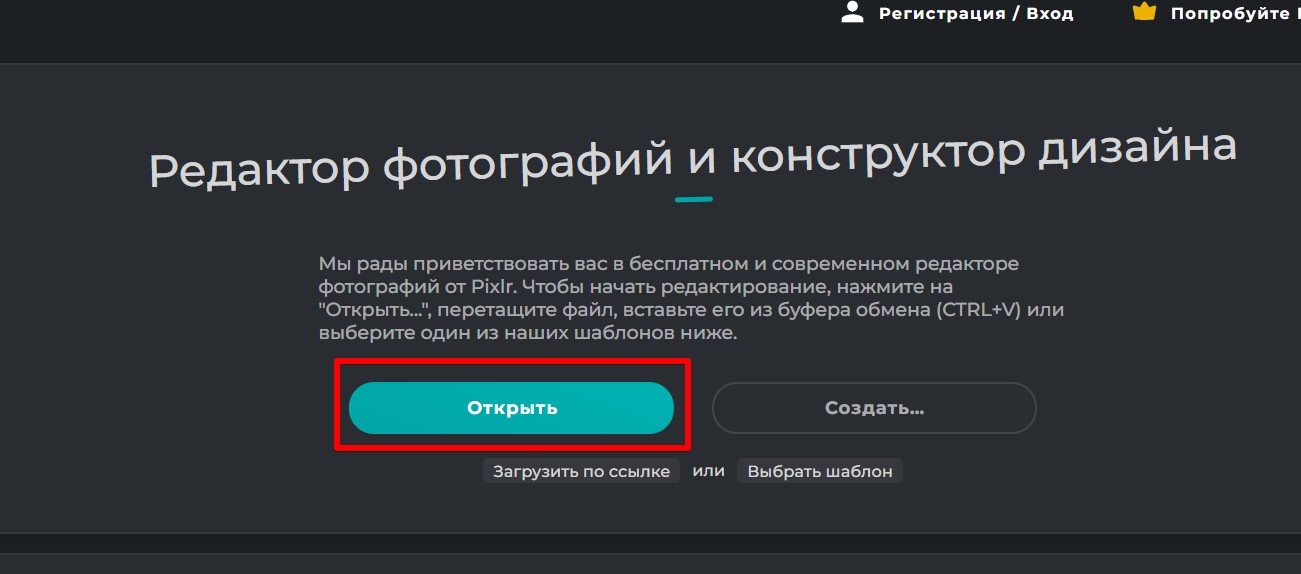
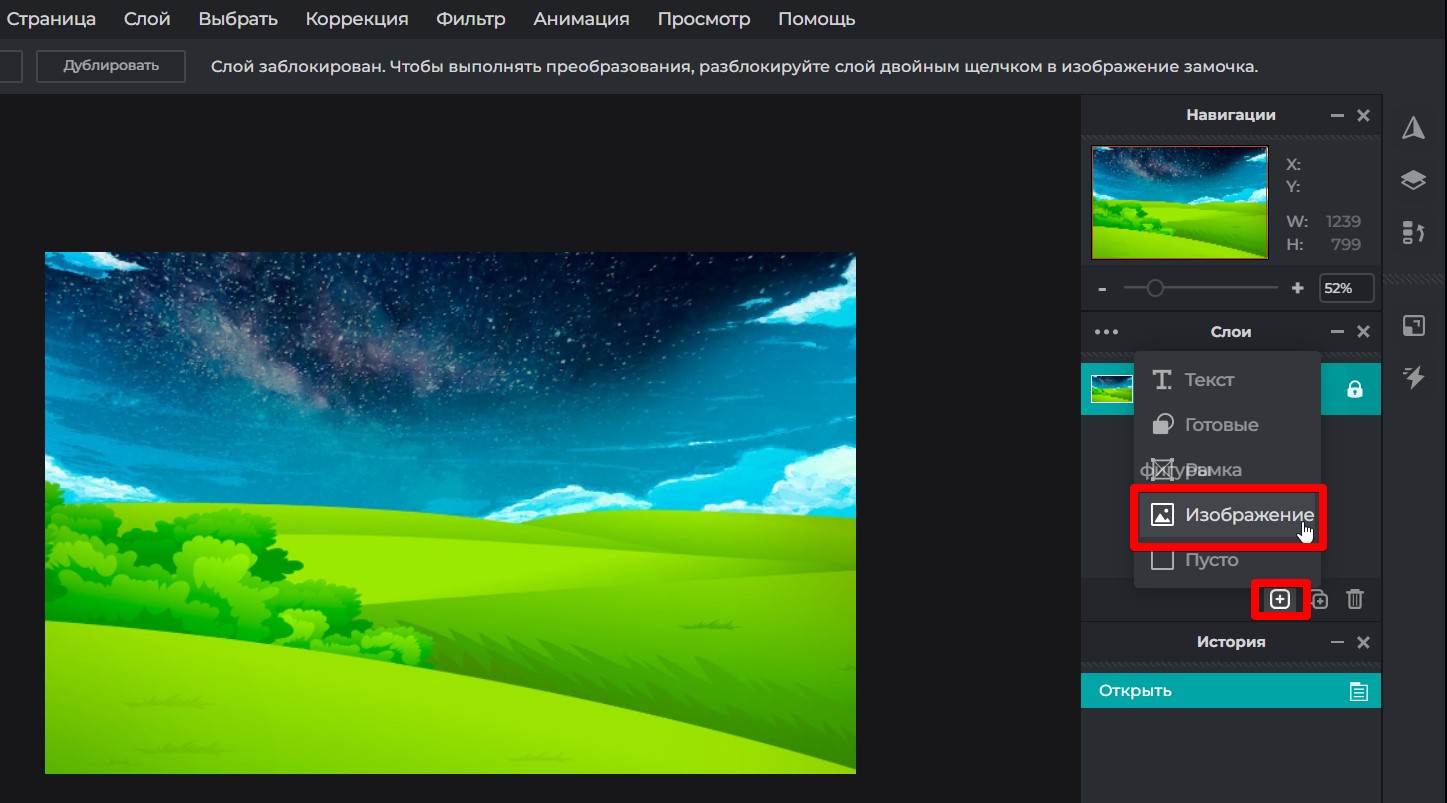

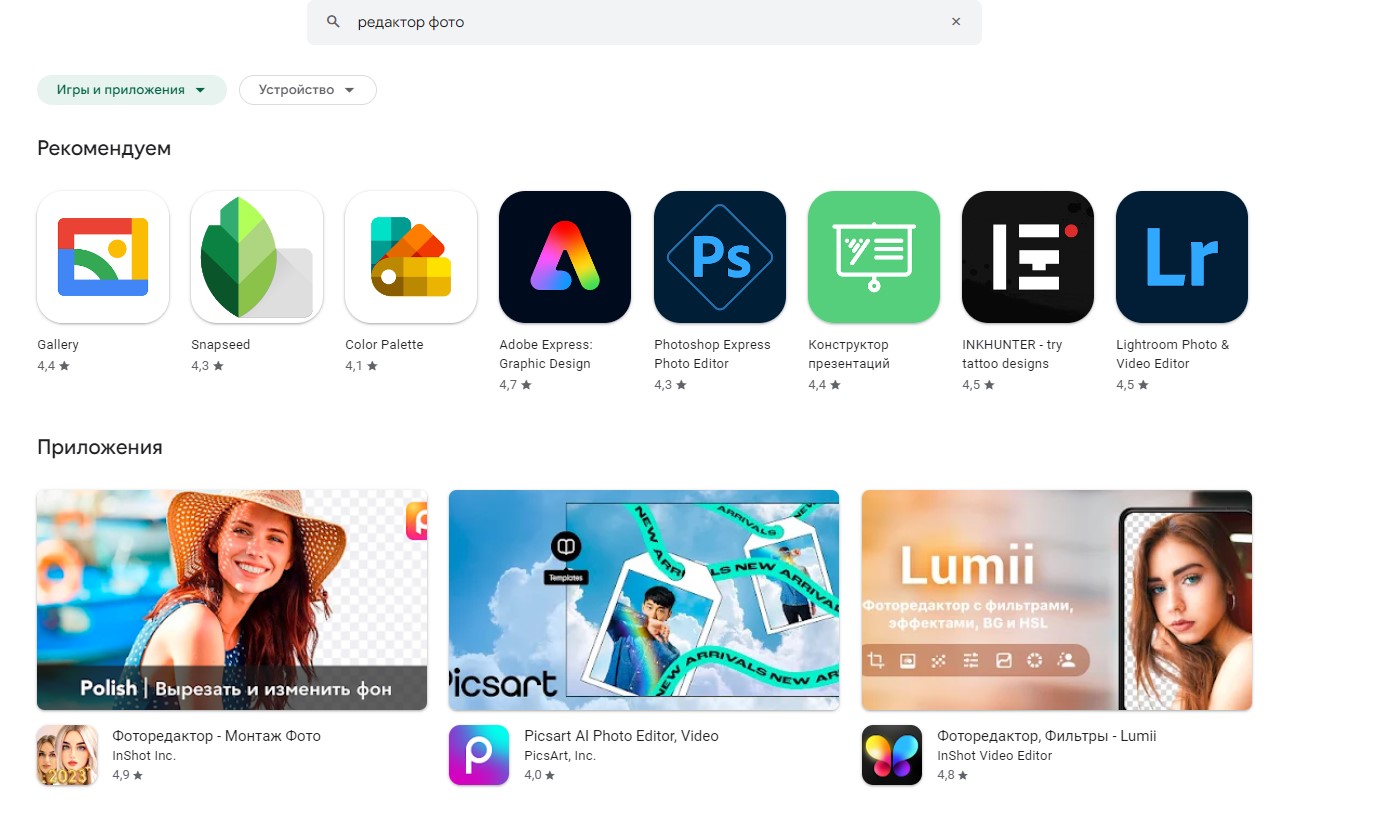






Обычно тоже пользуюсь фотошопом, а тут на планшете надо было заколлажировать. Спасибо за наводку про сайты, действительно неплохие сейчас есть
спасибки классная подборка, мне помогло
классная подборка, мне помогло
Прикольно, но все не то. Когда накладываешь там все дорисовываться само должно